海康威视网络摄像机操作手册
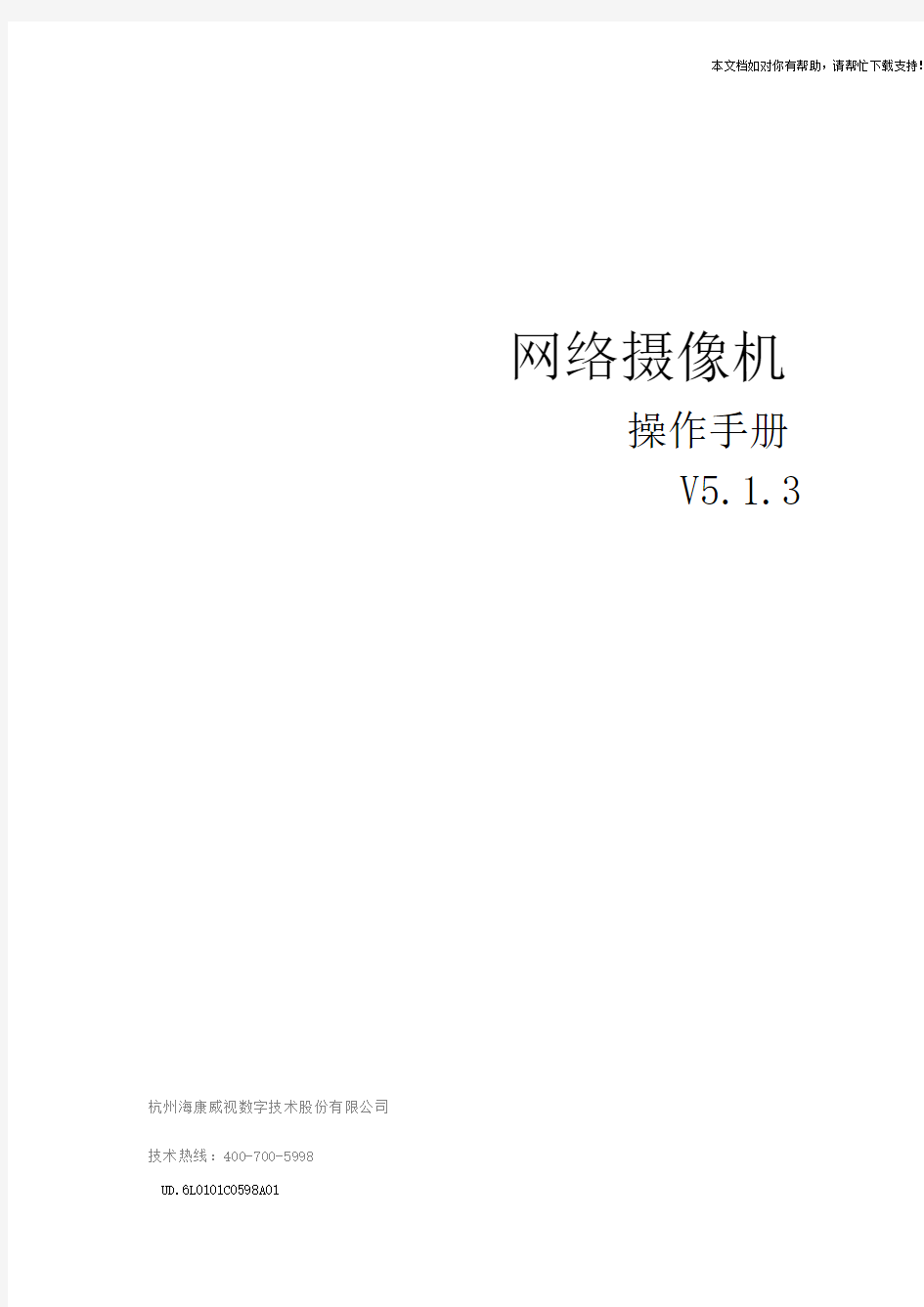

网络摄像机
操作手册
V5.1.3
杭州海康威视数字技术股份有限公司
技术热线:400-700-5998
UD.6L0101C0598A01
单击【回放】,进入录像回放界面。
图2.1.6 录像回放
回放界面按键说明如下:
图标说明
播放
停止
抓图
剪辑
慢放
快放
单帧播放
下载录像
下载图片
关闭声音
打开声音
电子放大
注意:单帧播放每单击一次按键录像前进一帧;开启回放后,单击剪辑按键开始录像文件的剪辑,再次单击剪辑按键停止剪辑,剪辑录像保存在相应的文件路径中。
通过回放控制按键下方的回放控制栏可显示当前回放时间,拖动时间条可选择回放时间点。
回放录像类型包括“命令触发录像”、“定时录像”、“报警录像”、“手动录像”,分别通过不同颜色显示。
查找
通过右侧的日历表可以查找对应日期的录像文件,选
择需要查找的日期,单击【查找】即可搜索到当天的录像
文件。
回放时间点定位
通过手动设置回放时间点,可实现定点回放。
图2.1.7 回放时间单击下载录像或下载图片按钮进入下载界面,可根据类型和时间需要查找需要下载的录像文件。
图2.1.8 录像查询
2.1.3 日志查询
单击【日志】,进入日志查询界面。
图2.1.9 日志查询
日志:
在主界面中可显示日志相关信息如“时间”、“主类型”、“次类型”、“通道号”、“本地/远程用户”、“远程主机地址”。
通过日志搜索可以查看指定的日志类型,主类型包括“报警”、“异常”、“操作”、“信息”。次类型中对应具体的每一项日志类型,开始时间和结束时间可根据需要进行设置。
选择需要查询的日志主类型和次类型及相关时间后,单击【查找】按键即可搜索到符合条件的日志记录。
单击可以备份当前日志到相应的日志存放路径。
注意:日志搜索选择全部类型时即搜索设备的所有日志类型。
基本配置
图设备信息
系统设备信息:
在设备基本信息配置界面中,可以设置网络摄像机的“设备名称”,并查看摄像机的“设备型号”、“设备序列号”、“主控版本”、“编码版本”等信息。
“通道个数”、“硬盘个数”、“报警输入个数”、“报警输出个数”根据设备支持情况而不同。
相关参数修改后,需单击【保存】按键来保存设置。
图校时
系统校时:
“时区”显示当前设备所在的时区并可根据实际情况进行设置。
在时间配置界面中,可以配置“自动校时”,设置NTP服务器地址、NTP端口号和校时时间间隔,设备即可按照设置每
隔一段时间校时一次;或者进行手动校时,配置设备时间,勾选“与计算机时间同步”并点击【保存】按键即可保持摄像机
与本地PC主机时刻一致;
相关参数修改后,需单击【保存】按键来保存相关设置。
图系统维护
系统系统维护:
单击“重启”重新启动设备。
单击“简单恢复”简单恢复设备参数,指除用户信息、IP地址、子网掩码、网关、端口号、无线网络参数和视频制式外的其它参数均恢复到出厂设置。
单击“完全恢复”完全恢复设备参数到出厂设置。
参数导入可导入配置文件,参数导出可导出相关配置文件。
单击【浏览】,选择本地升级文件,然后单击【升级】即可升级设备程序版本。升级状态显示当前的升级进度,当升级完成后会提示升级成功。
注意:升级成功后网络摄像机自动重新启动,请不要关闭电源。
图显示设置
图像显示设置:
摄像机当日夜参数转换设置为“自动控制”时,摄像机保持用户的一套设置参数下自适应环境;当设置为“定时”,摄像
机可根据用户设置的开始时间和结束时间定时转换两套图像参数及通用参数,通用参数不随时间变化而切换。
用户可针对图像画面效果调节摄像机的“亮度”、“对比度”、“饱和度”、“锐度”等视频参数。
“光圈类型”可选择“自动”或“手动”,如果摄像机实际使用手动光圈镜头,这里必须选为“手动”,出厂配带固定光
圈镜头的机型该选项不可修改。当选择自动光圈时,部分机型支持“光圈灵敏度”0-100可调,灵敏度越高光圈运动越快。支
持P-Iris的机型如果使用了相应镜头,还可以选择支持的P-Iris镜头选项,例如“Tamron 2.8-8mm F1.2(M13VP288-IR)”,如
果支持P-Iris的机型使用了普通DC驱动镜头,请选择“自动”或“手动”光圈类型。
“曝光时间”即摄像机电子快门时间,可根据不同的摄像机场景设置不同的曝光时间,如果使用手动光圈镜头模式,此
处设置的时间为最长曝光时间,摄像机会根据场景亮度自动调节曝光时间。
“增益”数值调节用于调节增益上限,选项只有在日夜转换模式为非自动的情况下可调,日夜自动时增益上限最大。
“聚焦模式”自带电动镜头的部分机型支持该功能,当设置“自动”模式后,自动聚焦模块自动实时聚焦画面清晰度;
当设置“手动”模式后用户可以通过云台控制界面控制变焦、聚焦、镜头初始化和辅助聚焦来调整电动镜头。
“日夜转换”可选择“白天”、“夜晚”、“自动”、“定时”和“报警输入触发”。“白天”模式下为彩色图像,“夜晚”模式下为黑白图像,选择“自动”时设备根据外界环境亮度自动控制白天和夜晚的模式,选择“定时”时,用户需要设置白天
的开始时间和结束时间,在这个时间段内,摄像机将自动使用白天模式,在这个时间段外,摄像机将自动使用夜晚模式。报
警输入触发模式,对应开放触发状态可选为“白天”和“夜晚”,如果用户的报警输入状态为常开,触发状态为夜晚,那么摄
像机保持白天状态,当报警输入闭合触发,摄像机切换到夜晚状态,该选项受触发状态和报警输入状态两项组合控制。
“灵敏度”可选择“低”、“中”、“高”三级可调,对应的夜晚到白天转换阈值。灵敏度设置越低,摄像机越需要更高的
亮度才能从夜晚模式转到白天模式,灵敏度设置越高,摄像机只需要稍低的亮度就会从夜晚模式转换到白天模式。
“转换时间”对应的日夜转换过滤时间从5秒到120秒可调,当环境照度超过阀值后等待响应时间后进行日夜切换。
“防红外过曝”在部分红外摄像机上可选择“开启”或“禁用”,用于防止红外摄像机拍摄小场景或近距离物体时出现亮
度过曝的情况;当开启该功能后,用户可设置“自动”和“手动”模式。自动模式下,摄像机根据画面亮度自动调节红外灯
功率;亮度越高,红外灯功率越小;亮度越低,红外灯功率越高。手动模式下,用户可根据容易出现近距离物体的实际距离
远近来调节“距离等级”,物体越近设置距离等级越小,红外灯功率越低,反之亦然。
“背光补偿模式”默认“禁用”,用户可根据实际视频场景过亮或过暗的位置来选择补偿区域来避免此区域过亮或过暗,
用户也可以选择自定义区域。
“宽动态”选项适用于具有宽动态功能的机型,数字宽动态机型有“关闭”和“开启”可选,硬件宽动态机型有“关闭”、
“开启”可选,部分机型支持自动模式,自动模式在光线不足时自动关闭宽动态,选择开启摄像机将持续工作在宽动态模式
下;部分机型支持宽动态等级调节,用户可根据实际需要来调节等级数值来改变宽动态强度。
“白平衡”可选择“手动白平衡”“自动白平衡1”、“自动白平衡2”、“锁定白平衡”、“日光灯”、“白炽灯”、“暖光灯”和“自然光”。自动白平衡2比自动白平衡1具有更大的白平衡范围,都为自动模式,“手动白平衡”支持R、B增益可调,“锁
定白平衡”锁定当前色彩校正矩阵,如果实际使用场景为固定灯光类型,可根据实际选择后四种选项,“日光灯”适用于6500K
色温环境、“白炽灯”适用于3000K色温环境、“暖光灯”适用于4000K色温环境,“自然光”适用于5500K色温环境。
“数字降噪”可选择“关闭”、“普通模式”和“专家模式”,选项用于调节视频中对噪点做降噪处理的等级,降噪的同时
也会减少画面细节。
“透雾模式”可选择“开启”和“关闭”,开启该功能后可以一定程度上提升水雾天气视频画面中的物体可辨识程度。
“电子防抖”可选择“开启”和“关闭”,开启该功能后可以一定程度上提升摄像机抖动时画面中物体的稳定性。
“灰度范围”可选择“[0-255]”和“[16-235]”用户可根据实际需要来选择视频编码的灰度范围。
“强光抑制”可选择为“开启”和“关闭”,开启该功能后对强光或电光源有一定抑制效果。
“镜像”可对称方向的“左右”、“上下”和“中心”视频调节选项,用于切换视频画面的对称显示方向。
“旋转”可选择“开启”与“关闭”,开启该功能后视频编码将逆时针旋转90°,例如1280*720旋转为720*1280;适合
将摄像机旋转安装时监控垂直方向更大的有效范围,例如走廊、道路等。
“场景模式”可选择“室内模式”和“室外模式”,用户需要根据摄像机安装位置来选择,摄像机会自动优化图像质量。
“视频制式”可根据不同的制式需要选择“50Hz”、“60Hz”。“视频制式”修改适用于部分型号的摄像机,且修改后需重
新启动网络摄像机,当选择50Hz时,最高帧率为25帧/秒,当选择60Hz时,最高帧率为30帧/秒,支持高帧率的机型在支
持高帧率的分辨率下最高可相应的配置为50/60帧/S。
“视频输入模式”可选择当前机型传感器的输入模式,例如图像采集数据在最大分辨率下只能输入低于12.5fps的帧率,
在低分辨率下可以输出低于25fps的帧率,如果设置了输入模式为最大分辨率12.5fps,那么所有码流的最高帧率都不能高于
12.5fps;如果设置了低分辨率25fps,那么所有码流的都布能高于这个分辨率,但是可以帧率到25fps。如果输入模式设置为
关闭,那么主码流设置的分辨率即为图像采集数据的分辨率。部分机型如果设置输入模式为50/60fps,那么宽动态功能将不
可用,如果输入模式设置为关闭,主码流设置了大于30fps的帧率,宽动态将不能开启;如果开启了宽动态,那么大于30fps
的帧率将不能设置。
“本地输出”可选择“开启”和“关闭”,当选择开启时带有CVBS/HDMI/SDI的机型可输出相应的视频信号,选择关闭
时则不再输出。
注意:文档中的显示设置中前端参数配置选项为全部产品型号中可能出现的选项,实际机型只具备其中的一部分选项,请以具体设备型号为准。部分参数修改后需要重新启动摄像机。部分选项是互斥的,当其中一个开启,其他部分功能可能会
不可用。
图用户添加、修改
安全用户:
当前用户为超级用户“admin”时,用户可以按实际需要创建其它用户,最多可以创建32个。
添加用户:
单击【添加】,会显示添加用户界面。
输入用户名、密码,“用户类型”可以选择“操作员”和“普通用户”。“用户权限”可以对所添加用户的基本权限和通道权限进行设置,然后单击【确定】即可完成用户添加。
修改用户:
选中需要修改的用户,单击【修改】进入修改用户界面,在此界面中可以修改“用户名”、“密码”和“用户类型”。
添加或修改的用户均可对其进行“基本权限”和“通道权限”的权限设置。
注意:admin超级用户只能修改密码。不同机型可创建的用户数不同,请以实际为准
删除用户:
选中需要删除的用户,单击【删除】会弹出确认对话框,单击【确认】删除该用户。
海康威视网络摄像机用户手册-WORD格式(说明书)
网络摄像机 操作手册 V2.0.0 杭州海康威视数字技术股份有限公司 技术热线:400-700-5998 2011-3
安全须知 此内容的目的是确保用户正确使用本产品,以避免危险或财产损失。在使用此产品之前,请认真阅读此说明手册并妥善保存以备日后参考。 如下所示,预防措施分为“警告”和“注意”两部分: 警告:无视警告事项,可能会导致死亡或严重伤害。 注意:无视注意事项,可能会导致伤害或财产损失。 警告事项提醒用户防范 潜在的死亡或严重 伤害危险。注意事项提醒用户防范 潜在的伤害或财产 损失危险。 警告: 1.请使用满足SELV(安全超低电压)要求的电源,并按照IEC60950-1符合Limited Power Source(有限电 源)的额定电压为12V直流或24V交流电源(根据具体型号而定)供应。 2.如果设备工作不正常,请联系购买设备的商店或最近的服务中心,不要以任何方式拆卸或修改设备(未 经许可的修改或维修所导致的问题,责任自负)。 3.为减少火灾或电击危险,请勿让本产品受到雨淋或受潮。 4.本安装应该由专业的服务人员进行,并符合当地法规规定。 5.应该在建筑物安装配线中组入易于使用的断电设备。 有关在天花板上安装设备的指示:安装后,请确保该连接至少可承受向下50牛顿(N)的拉力。 注意: 1.在让摄像机运行之前,请检查供电电源是否正确。 2.请勿将此产品摔落地下或受强烈敲击。 3.请勿直接碰触到图像传感器光学元件,若有必要清洁,请将干净布用酒精稍微湿润,轻轻拭去尘污;当 摄像机不使用时,请将防尘盖加上,以保护图像传感器。 4.避免对准强光(如灯光照明、太阳光等处)聚焦,否则容易引起过亮或拉光现象(这并非摄像机故障), 也将影响图像传感其寿命。 5.激光束可能烧毁图像传感器,在激光装置被使用的情况下,请您一定注意不要让图像传感器的表面暴露 于激光束之下。 6.避免置于潮湿,多尘,极热,极冷(正常工作温度:-10℃~+60℃),强电磁辐射等场所。 7.避免热量积蓄,请不要阻挡摄像机附近的通风。 8.使用时不可让水及任何液体流入摄像机。 9.当运送摄像机时,重新以出厂时的包装进行包装,或用同等品质的材质包装。 定期零件更换:本产品中采用的部分零件(例如电解质电容器)需要根据其平均寿命定期进行更换。零件的寿命随本产品的使用环境或条件以及使用时间而异,建议您定期进行检查。详细信息请向您购买本产品的经销商咨询。
网络摄像机说明书
用户使用手册 目录 第一章产品介绍...................................................................................................................................... 1.1 产品包装内容 ......................................................................................................................................................... 1.2最低系统配置........................................................................................................................................................... 1.3产品特征.................................................................................................................................................................. 1.4详细参数............................................................................................................................................................... 第二章安装产品.................................................................................................................................... 2.1安装准备................................................................................................................................................................. 2.2硬件安装................................................................................................................................................................. 第三章配置产品..................................................................................................................................... 3.1获取位于内网的产品的 IP 地址....................................................................................................................... 3.2登录产品的配置页面.......................................................................................................................................... 3.3 IE 浏览器实时监看............................................................................................................................................. 3.3.1 IE 操作界面功能说明 ....................................................................................................................................... 3.4 管理者操作 .......................................................................................................................................................... 3.4.1设备信息.............................................................................................................................................................. 3.4.2 设备名称设置...................................................................................................................................................... 3.4.3设备时钟设置...................................................................................................................................................... 3.4.4设备用户设置....................................................................................................................................................... 3.4.5多路设备设置...................................................................................................................................................... 3.4.6基本网络设置...................................................................................................................................................... 3.4.7无线局域网设置.................................................................................................................................................. 3.4.8 UPnP 设置........................................................................................................................................................... 3.4.9 动态域名设置....................................................................................................................................................... 3.4.10 邮件服务设置....................................................................................................................................................... 3.4.11 FTP 服务设置...................................................................................................................................................... 3.4.12 报警服务设置...................................................................................................................................................... 3.4.13 PTZ 设置.............................................................................................................................................................. 3.4.14 本地录像拍照路径.............................................................................................................................................. 3.4.15 设备固件升级..................................................................................................................................................... 3.4.16 报警日志............................................................................................................................................................. 3.4.17 返回......................................................................................................................................................................
IPC 网络摄像机快速操作手册
网络摄像机快速操作手册 网络摄像机(IPC)是真正的即插即用纯网络视频监控前端设备,IPC可以部署在局域网, 何地方对摄像机视频进行显示及控制, 大规模视频监控系统中,也可以独立分散应用在如商店、学校、家庭的分布式、需要远程视频监控应用。 第一部分接口简介 图1 高清枪击网络摄像机接口
图2 图3 红外防水网络摄像机 H.264机器人摄像机接口 电源接口: 12V 直流电源输入,电源用错会造成摄像机的永久损坏 状态指示灯: 本地录像为绿色闪烁,触发报警为红色闪烁 报警输入: 开关量输入。常开常闭可以在客户端中配置,默认为常开输入 报警输出:开关量输出,用于报警时联动输出
RS485输出:用于连接云台或其它485设备 RESET按钮:用于恢复出厂默认,持续按键5秒恢复出厂默认设置,包括网络IP地址设置 音频输入:音频线性输入,一般与拾音器线性输出相连,用于监听现场声音音频输出:音频线性输出,可外接带功放喇叭进行对讲 视频输出:用于图像预览输出,方便调试调焦 接收天线:用于WIFI天线或3G模块天线等 第二部分WEB浏览 步骤一:网线将电脑和摄像机直连(若成功,网卡灯黄色常亮,绿色闪动); 步骤二:【光盘资料】>【中文】>【配套工具】找到UpgradeTool并安装; 步骤三:打开UpgradeTool,点击IP搜索,若搜索到,在列表中显示设备IP; 步骤四:选中列表中的IP点击【设置设备】,在设置界面修改设备的IP,把IP设置为需要使用的路由器网段内 骤)如图3: 设置IP界面 图4 出厂默认设置为: IP地址:192.168.1.10 掩码:255.255.255.0 网关:192.168.1.1 用户名:admin 密码为空
海康威视IP网络摄像机使用手册(V1.0)
网络摄像机 (Network Camera) 用户使用手册 版本1.0 非常感谢您购买我公司的产品,如果您有什么疑问或需要请随时联系我们。 本手册可能包含技术上不准确的地方、或与产品功能及操作不相符的地方、或印刷错误。本手册的内容将根据产品功能的增强而更新,并将定期改进或更新本手册中描述的产品,更新的内容将会在本手册的新版本中加入,恕不另行通知。
目录 第一章:产品简介 ---------------------------------------------------------------------------------------------------- 2 1.1主要功能及特点 -------------------------------------------------------------------------------------------------- 2 1.2主要应用----------------------------------------------------------------------------------------------------------- 2第二章安装------------------------------------------------------------------------------------------------------------ 3 2.1注意事项----------------------------------------------------------------------------------------------------------- 3 2.2面板及说明-------------------------------------------------------------------------------------------------------- 3 2.2.1侧面图----------------------------------------------------------------------------------------------------- 3 2.2.2后面板图及说明 ----------------------------------------------------------------------------------------- 3 2.3硬件安装----------------------------------------------------------------------------------------------------------- 4 2.3.1 网络拓扑图 ---------------------------------------------------------------------------------------------- 4 2.3.2 报警输出连接说明 ------------------------------------------------------------------------------------- 5 2.3.3 网线的制作 ---------------------------------------------------------------------------------------------- 5 2.4客户端软件4.0的安装----------------------------------------------------------------------------------------- 6第三章参数配置---------------------------------------------------------------------------------------------------- 10 3.1通过IE浏览器进行参数配置-------------------------------------------------------------------------------- 10 3.2通过客户端软件进行参数配置 ------------------------------------------------------------------------------ 12第四章广域网接入------------------------------------------------------------------------------------------------- 17 4.1使用PPP O E接入------------------------------------------------------------------------------------------------- 17 4.2广域网访问------------------------------------------------------------------------------------------------------- 17常见问题解答 -------------------------------------------------------------------------------------------------------- 19附录技术规格表 -------------------------------------------------------------------------------------------------- 20
奥粒帅尼网络摄像机快速操作手册
奥粒帅尼200万高清数字网络摄像机使用手册 目录 第一章产品介绍 1.1 产品概述 本设备是专为安防领域设计的一款优秀的数字监控产品。采用嵌入式LINUX操作系统,使系统运行更 稳定;采用标准的H.264视频压缩算法,实现了高画质、低码率的同步音视频监控;采用TCP/IP等 网络技术,具有强大的网络数据传输能力和远程操控能力。本设备可以通过网络组成一个强大的安全监控网,配合专业网络视频监控设备和平台软件,充分体现出其强大的组网和远程监控能力。同时本品也可以本地独立工作。 适合需要网络远程监控的各种场合,如: ? 取款机、银行柜员、超市、工厂等的网络监控。 ? 看护所、幼儿园、学校提供远程监控服务。 ? 智能化门禁系统。 ? 智能化大厦、智能小区管理系统。 ? 电力电站、电信基站的无人值守系统。 ? 户外设备监控管理桥梁、隧道、路口交通状况监控系统。 ? 流水线监控,仓库监管。 ? 对道路交通24小时监察。 ? 森林、水源、河流资源的远程监控。 ? 机场、火车站、公共汽车站等。 1.2 产品主要功能 实时监视·具备模拟输出接口可通过监视器或DVR等监控设备实现监视功能存储功能·最大支持32G TF卡(部分产品支持),实现录像抓图文件本地存放·通过客户端软件或监控平台,实现录像抓图文件远程存放·存储数据采用专用格式,无法篡改数据,保证数据安全 压缩方式 ·音视频信号由独立硬件实时压缩,实现声音与图像保持稳定同步备份功能·客户端电脑可通过网络下载TF卡上的文件进行备份录像回放功能 ·实现独立全实时录像,还可同时实现检索、网络监视、录像查询、下载等·支持快放、慢放等多种回放模式·可选择画面任意区域进行局部放大网络操作功能·可通过网络(包括手机)进行远程实时监视·远程云台控制·远程录像查询及实时回放报警联动功能·报警联动录像、抓图、邮件等通讯接口·具备RS485接口,实现云台控制·具备标准以太网接口,实现网络远程访问功能及远程升级维护功能。智能操作·菜单中对于相同设置可进行快捷复制粘贴操作 第二章开箱检查和线缆连接 2.1 开箱检查
海康威视远程视频监控访问操作手册
海康威视远程视频监控访问操 作 手 册 2013年5月 目录
概述 本文档为海康威视产品(主要为DVR、NVR、网络摄像机、小威视、威视通等)架设公网(互联网)访问的操作方法、步骤、工作原理,与大家共同交流远程视频监控。 架设远程访问的条件 远程访问是基于互联网的访问,分两种:一种是动态域名解释、静态IP类型的访问;另一种是走私有协议的,海康针对威视通相机建设了视频7平台,该平台在杭州,使用威视通,只要能上网的地方就能架设远程访问,在后面详细介绍视频7。 远程域名访问的IP地址要为公网IP 要做远程域名访问,首先要确定自己的网络是否为公网IP。自己使用的网络一般分为下面两种: 1、通过路由器拨号上网(路由器+拨号猫+电话线) 测试方法为: 第一步:去查询网站查询你当前的公网IP地址。 例如:我当前查询到的公网IP地址为: 第二步:查看路由器拨号出来的IP地址 例如:我当前的路由器拨号出来的IP地址为: 第三步:确定是否为公网IP 通过IP138查询网查到的公网IP:与路由器拨号出来的IP:对比,结果是一样的,因此确定为具备远程访问的条件,反之则不具备。 值得一提的是:IP138查询网查询到的IP才是你真正的公网IP,路由器拨号出来的IP 不一定是公网IP。 注意:这种方式目前存在路由器拨号出来的IP地址非公网IP,也就是说这个IP地址还是个内网地址。主要为:住宅小区,出现这种情况的原因为:运营商公网IP不够用,在这种形式下,运营商就会在住宅小区搭建一个大型“路由器”+“静态IP链路一条”(暂时这么理解吧,有些只能上网、有些能上网又能打电话,具体是什么技术得问运营商),对每一个需要上网的用户创建帐号、密码、划分权限及带宽,也就是我们所用到的宽带(电话号码+密码),这样通过路由器拨号就可以上网了,其实路由器拨号出来的IP地址是上级“路由器”自动分配的一个内网地址,并非公网IP,你之所以能上网是由上级“路由器”负责,有点类似多级路由。 2、静态IP地址 这个是由运营商提供的公网IP地址,价格比较贵。 海康产品端口号功能 要远程访问海康的DVR、NVR、网络摄像机,就需要知道这些设备是通过哪些端口来传输控制信令、视频流的。
凯聪SIP1018型网络摄像机说明书
1、产品概述 凯聪SIP1018型网络摄像机集成了网络和web服务功能,可以把摄制的视频通过网络传送到任何地方,您只需通过web浏览器就可随时访问现场视频。它可以应用在大型卖场、学校、工厂、家庭等一系列场所。 1.1 包装 ?凯聪SIP1018型网络摄像机 * 1 ?5V1.5A电源适配器 * 1 ?外接报警盒接口 * 1 ?膨胀螺栓 * 4 ?支架 * 1 ?网线 * 1 ?无线增益天线 * 1 1.2 功能特点 ?支持1个MJPEG码流,适于本地、互联网以及跨平台访问; ?采用CMOS传感器,支持640*480、320*240实时视频编码; ?内置拾音器,并可外接麦克风,远程监听现场声音;也可外接音箱,远程传送声音至现场,实现双向对讲功能,支持回声抑制功能; ?自带云台,支持水平270°、上下90°范围转动; ?自带红外灯,支持8米夜视范围,全天候监控; ?支持红外、彩色滤光片切换,图像不偏色(内置IR-CUT加强版); ?可内置wifi无线模块,灵活组建无线监控环境; ?支持移动帧测、并可外接告警探测器,实现对现场全方位布防; ?内置WEB服务器,使用一个端口传送所有数据,便于用户进行网络设置; ?支持在多种类型的浏览器上观看设备视频,如IE、Firefox、Safari等; ?可使用部分智能手机观看视频画面; ?凯聪为每台设备分配一个独立凯聪域名,设备接入公网后,可使用该域名访问设备;?凯聪提供免费的客户端软件,提供多画面观看、长时间录像、录像回放等功能。
1.3 规格参数 凯聪SIP1018 网络监控摄像机 图像传感器图像传感器1/3" 彩色CMOS 传感器 分辨率640×480(30万像素) 镜头 3.6mm 迷你照明0.5 卢克斯 镜头镜头类型玻璃镜头 视角90度 视频图像压缩MJPEG 图像帧率15帧每秒(VGA),30帧每秒(QVGA) 分辨率640×480(VGA),320×240(QVGA) 图像反转垂直/ 水平 刷新率50Hz,60Hz or Outdoor 视频参数亮度,对比度 通信以太网PJ-45接口10/100Mbps 支持协议HTTP,FTP,TCP/IP,UDP,SMTP,DHCP,PPPoE,DDNS,UPnP 无线标准IEEE 802.11b/g/n 码率802.11 --------2M 802.11b-------11M 802.11g-------54M 802.11n-------300-600M 无线安全64/128位 WEP加密 Physical 平移/升降角度水平:270° & 垂直:90° 红外光11个红外LED,夜间可视角度可达20米 体积110(L)×110(W)×110mm(H) 毛重705克 净重400克(包括配件) 电源规格DC 5V/2.0A 功耗 5 瓦特(最大) 环境温度0°~55°C (14°F~122°F) 湿度20%~85% 无水汽凝结 存储温度-10°~55°C (14°F~122°F) 存储湿度0%~90% 无水汽凝结 系统要求处理器 2.0 GHz 或以上(建议3.0 GHz) 内存256MB 或以上(建议1.0 Gb) 显示卡64M 或以上 操作系统Microsoft Windows 2000/XP/Vista 浏览器IE5.0,IE6.0,IE7.0,IE8.0,firefox2.0,firefox3.0
摄像头测试操作手册
摄像头测试 操 作 手 册
目录 第一章测试准备 (2) 1.1.测试仪器 (2) 1.1.1.测试图卡 (2) 1.1.2.高解析监视器 (4) 1.1.3.镜头 (4) 1.1.4.标准光源灯 (4) 1.2.开始测试 (4) 第二章测试项目 (5) 2.1分辨率测试 (5) 2.2频宽测试 (5) 2.3CCD平整度测试 (5) 2.4阻抗匹配测试 (5) 2.5色彩还原度 (5) 2.6ATW(自动白平衡)测试 (5) 2.7信噪比测试 (6) 2.8照度测试 (6) 2.9逆光补偿测试 (6) 2.10失真测试 (6) 2.11耗电量测试 (6) 2.12动态效果 (6) 2.13码流 (6) 2.14延时 (7) 2.15回放 (7)
第一章测试准备 1.1.测试仪器 测试摄像机,要准备仪器设备有: 3500度K的灯箱(Light Box), 测试图卡 矢量示波器(Vector Scope) 波形示波器(Waveform) 示波器( OSC Scope) 高解析监视器( 500 条以上) 标准光源灯 照度计 分光式色度计 反射式光密度计 帧频测试仪 放大镜 显微镜 考虑到成本和可操作性,我们使用标准光源灯+高解析监视器+测试图卡的测试方法。 1.1.1.测试图卡 ●分辨率测试图卡 摄像设备的分辨率测试图卡使用 ISO 12233-2000 测试图卡,参见 ISO12233-2000.图卡的具体要求应符合 ISO12233-2000 标准。 ISO12233-2000 定义了标准的分辨率测试图卡的内容、式样及其实现方法。在实际测试中,对于固定焦距的摄像设备,在景深(成像最佳相距)范围内按照分辨测试图卡使用方法选择合适尺寸的分辨率测试图卡尽量充满视场拍摄,或按照 ISO 12233 的相关规定对测试结果进行校正。根据上述原则可以选定如图所示合适尺寸的分辨率测试图卡。 ●色彩测试图卡 摄像设备的色彩图卡使用 GretagMacbeth ColorChecker 图卡。
测温型热成像双光谱网络云台摄像机操作手册
测温型热成像双光谱网络云台摄像机操作手册
非常感谢您购买我司产品,如您有任何疑问或需求请随时联系我们。 本手册适用于双目热成像球机。 申明 ●本手册可能包含技术上不准确的地方、或与产品功能及操作不相符的地方、或印 刷错误。我司将根据产品功能的增强或变化而更新本手册的内容,并将定期改进 及更新本手册中描述的软硬件产品。更新的内容将会在本手册的新版本中加入, 恕不另行通知。 ●本手册中内容仅为用户提供参考指导作用,不保证与实物完全一致,请以实物为 准。 ●本手册中提到的部件、组件和附件仅作说明之用,不代表购买机型的配置,详细 配置请以装箱清单为准。
前言 本节内容的目的是确保用户通过本手册能够正确使用产品,以避免操作中的危险或财产损失。在使用此产品之前,请认真阅读产品手册并妥善保存以备日后参考。 符号约定 对于文档中出现的符号,说明如下所示。 符号说明 说明类文字,表示对正文的补充及解释。 注意类文字,表示对用户的提醒,提醒用户防范潜在的伤害或者财 产损失危险。 警告类文字,表示提醒用户防范潜在的死亡或者严重伤害危险。 ●产品安装使用过程中,必须严格遵守国家和使用地区的各项电气安全规定。 ●请使用正规厂家提供的电源适配器,电源适配器具体要求参见设备参数表。 ●请不要将多个云台摄像机连接至同一电源适配器(超过适配器负载量,可能会产 生过多热量或导致火灾)。 ●在接线、拆装等操作时请一定要将云台摄像机电源断开,切勿带电操作。 ●在安装本产品时,请将云台固定牢固。 ●如果云台摄像机出现冒烟现象,产生异味,或发出杂音,请立即关掉电源并且将 电源线拔掉,及时与经销商或服务中心联系。 ●如果设备工作不正常,请联系购买设备的商店或最近的服务中心,不要以任何方 式拆卸或修改设备。(对未经认可的修改或维修导致的问题,本公司不承担任何 责任)。 ●请不要使物体摔落到设备上或大力振动设备,使设备远离存在磁场干扰的地点。 避免将设备安装到表面振动或容易受到冲击的地方(忽视此项可能会损坏设备)。 ●请不要在高温、低温或者高湿度的环境下使用设备,具体温、湿度要求参加设备 的参数表。
海康威视CS集中监控管理系统iVMS-5000操作说明书
集中监控管理系统iVMS-5000 客户端操作说明书
非常感谢您购买我公司的产品,如果您有什么疑问或需要请随时联系我们。 本手册适用于集中监控管理系统iVMS-5000。 本手册可能包含技术上不准确的地方、或与产品功能及操作不相符的地方、或印刷错误。我司将根据产品功能的增强而更新本手册的内容,并将定期改进或更新本手册中描述的产品或程序。更新的内容将会在本手册的新版本中加入,恕不另行通知。
目录 1 简介.................................................................... 错误!未定义书签。 简介.............................................................. 错误!未定义书签。 运行环境.......................................................... 错误!未定义书签。 约定.............................................................. 错误!未定义书签。 2 安装和卸载.............................................................. 错误!未定义书签。 安装软件.......................................................... 错误!未定义书签。 卸载软件.......................................................... 错误!未定义书签。 3 运行和使用.............................................................. 错误!未定义书签。 用户登录.......................................................... 错误!未定义书签。 软件界面及菜单介绍 ................................................ 错误!未定义书签。 4 实时预览监控............................................................ 错误!未定义书签。 实时视频预览 ...................................................... 错误!未定义书签。 结束播放..................................................... 错误!未定义书签。 预览控制.......................................................... 错误!未定义书签。 录像和抓图........................................................ 错误!未定义书签。 紧急录像..................................................... 错误!未定义书签。 抓图......................................................... 错误!未定义书签。 其他功能.......................................................... 错误!未定义书签。 语音对讲..................................................... 错误!未定义书签。 报警输出控制................................................. 错误!未定义书签。 即时录像回放................................................. 错误!未定义书签。 5 云台控制................................................................ 错误!未定义书签。 云台控制.......................................................... 错误!未定义书签。 3D定位............................................................ 错误!未定义书签。 预置点编辑........................................................ 错误!未定义书签。 巡航路径编辑 ...................................................... 错误!未定义书签。 轨迹编辑.......................................................... 错误!未定义书签。 视频参数调节 ...................................................... 错误!未定义书签。 6 录像回放................................................................ 错误!未定义书签。 常规回放.......................................................... 错误!未定义书签。 录像检索..................................................... 错误!未定义书签。 回放控制..................................................... 错误!未定义书签。 分段回放.......................................................... 错误!未定义书签。 录像检索..................................................... 错误!未定义书签。 回放控制..................................................... 错误!未定义书签。 事件回放.......................................................... 错误!未定义书签。 录像检索..................................................... 错误!未定义书签。 回放控制..................................................... 错误!未定义书签。 7 监视屏控制.............................................................. 错误!未定义书签。 监视屏控制........................................................ 错误!未定义书签。 监视屏轮巡........................................................ 错误!未定义书签。 8 报警联动................................................................ 错误!未定义书签。
海康威视4200简易说明书
海康威视iVMS-4200操作说明书 前言 非常感谢您购买我公司的产品,如果您有什么疑问或需要请随时联系我们。 适用型号 本手册适用于网络视频监控软件iVMS-4200。 声明 ? 本手册可能包含技术上不准确的地方,或与产品功能及操作不相符的地方,或印刷错误。我司将根 据产品功能的增强或变化而更新本手册的内容,并将定期改进及更新本手册中描述的软硬件产品。 更新的内容将会在本手册的新版本中加入,恕不另行通知。 ? 本手册中内容仅为用户提供参考指导作用,不保证与实物完全一致,请以实物为准。 约定 在本手册中为了简化描述,做以下约定: ? 网络视频监控软件iVMS-4200简称为软件。 ? 网络硬盘录像机、、视频服务器、NVR、IP Camera和IP Dome等统一称为设备。 . iVMS-4200 简介 . 功能概述 软件iVMS-4200是为嵌入式网络监控设备开发的软件应用程序,适用于嵌入式网络硬盘录像机、混合 型网络硬盘录像机、网络视频服务器、NVR、IP Camera、IP Dome、PCNVR和解码设备以及视音频编解码 卡,支持实时预览、远程配置设备参数、录像存储、远程回放和下载等多种功能。 iVMS-4200具有以下特点: ? 界面容器化处理模式:在客户端组件的界面设计上,精心采用容器化处理,简化了多屏和单屏切换 的处理方式,大幅改善多屏操作感受,适应了一机多屏的PC发展趋势。 ? 通道化管理模式:在客户端组件设计中,加入了通道化管理模式,抛开了以设备为核心主体的传统 设计方式,更加适应于IP监控的发展方向。 ? 用户体验为重心的界面设计:提供图片式可视化控制面板,以用户体验为重心,颠覆式的采用所需 即可用的模式,提供一个功能的多个入口,以期达到最大限度减少用户操作步骤的目标。 ? 需要才可见的显示方式:在客户端组件的界面元素上,加入了需要才可见的显示方式,在日历,时 间条,工具栏,系统信息栏等多处,加入该设计模式,最大限度的节省有限的屏幕显示空间。 . 运行环境 ? 操作系统:Microsoft Windows 7/Windows 2008(支持32/64位系统) ? Windows 2003/Windows XP(均只支持32位系统) ? CPU:Intel Pentium IV 3.0 GHz或以上
相关文档
- 摄像头测试操作手册
- 海康威视网络摄像机标准用户手册_WORD格式(说明书)
- 网络摄像机操作手册
- 课题_海康威视网络摄像机操作手册 V5.0.3
- IPC 网络摄像机快速操作手册
- 海康威视网络摄像机快速操作手册
- 海康威视网络摄像机操作手册V2.0.0
- 海康威视网络摄像机操作手册 V5.0.3
- 网络摄像机使用手册(通用版)
- 海康威视网络摄像机操作手册
- 海康威视网络摄像机操作手册V2.0.0
- 海康威视网络摄像机用户手册_WORD格式(说明书)
- 海康威视网络摄像机安装手册最新版
- 海康威视智能网络摄像机快速操作手册
- 网络摄像机快速操作说明书
- 海康威视网络摄像机用户手册 WORD格式(说明书)
- 海康威视网络摄像机安装手册
- 5030网络摄像机用户操作手册
- 海康威视网络摄像机4快速操作手册
- 海康威视IP网络摄像机使用手册(V1.0)
最新文档
- 智慧医疗发展的政策与战略研究
- 新时代智慧医疗信息化建设探讨
- 大数据背景下的智慧医疗系统研究
- 医疗行业的数字化转型和智慧医疗建设
- 医疗健康管理与智慧医疗发展
- 互联网+医疗健康的发展与思考
- 医疗机构数字化转型的思考与应用
- 人工智能在医疗领域的应用现状和思考
- 智慧医疗平台的开发和应用
- 医疗人工智能的法律思考
- 智慧医院建设实践与思考
- 互联网智慧医疗的实践与思考
- 对未来医疗发展趋势和个人职业规划的思考和展望
- 人工智能在医疗领域的应用现状和思考
- 人工智能在智慧医疗中的潜在隐患与风险
- 智慧医疗的发展与未来
- 高中化学必修一必修二知识点总结
- 化学必修知识点总结
- 高中化学必修一必修二知识点汇总
- 高中化学必修一知识点归纳总结
